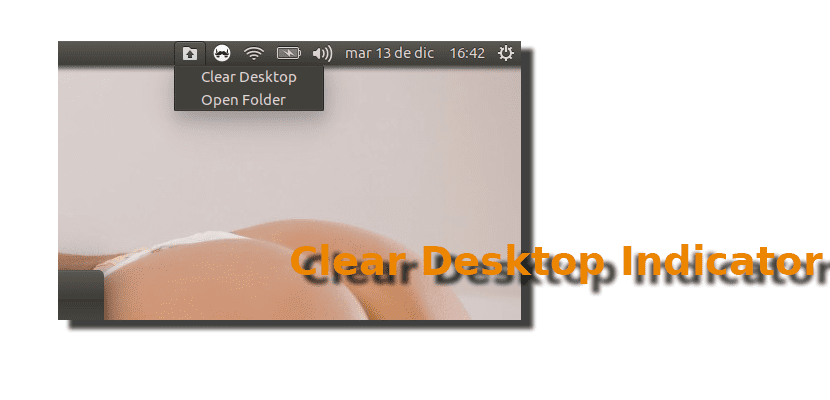
Όταν ορισμένοι χρήστες, όπως ένας διακομιστής, κάνουν οποιαδήποτε εργασία επεξεργασίας οποιουδήποτε είδους όπου χρειάζονται πολλά αρχεία για να εργαστούν, γεμίζουν την επιφάνεια εργασίας με εικονίδια όλων των ειδών. Προσωπικά, δεν μου αρέσει να έχω εικονίδια στην επιφάνεια εργασίας, αλλά αναγνωρίζω ότι είναι η τοποθεσία που μας αφήνει κάτι άλλο στο χέρι. Εάν αυτό που θέλετε είναι να χρησιμοποιήσετε την επιφάνεια εργασίας για να εκτελέσετε οποιαδήποτε εργασία, καθαρίστε την γρήγορα και αποκτήστε ξανά πρόσβαση στο περιεχόμενό της χωρίς να χρειάζεται να κάνετε πολλά βήματα, αυτό που ψάχνετε ονομάζεται Διαγραφή ένδειξης επιφάνειας εργασίας.
Τι είναι η ένδειξη Clear Desktop; Το όνομά του δεν προκαλεί εκπλήξεις. Είναι περίπου un μικροεφαρμογή ή ένδειξη που θα μας επιτρέψει να καθαρίσουμε την επιφάνεια εργασίας, που θα είναι δύο κλικ μακριά: το πρώτο που πρέπει να κάνουμε στο μικροεφαρμογή, ενώ με το δεύτερο κλικ θα διαγράψουμε όλα τα αρχεία από την επιφάνεια εργασίας του λειτουργικού μας συστήματος που βασίζεται στο Debian. Για να μιλήσουμε σωστά, αυτό που θα κάνουμε με το δεύτερο κλικ είναι να μεταφέρουμε όλα αυτά τα αρχεία στον νέο φάκελο που θα δημιουργηθεί στον προσωπικό μας φάκελο με το όνομα Files-From-Desktop. Μέσα σε αυτόν το φάκελο θα υπάρχουν άλλοι των οποίων το όνομα θα είναι η ημερομηνία δημιουργίας του.
Το Clear Desktop Indicator θα μετακινήσει όλα τα αρχεία στην επιφάνεια εργασίας σας σε έναν νέο φάκελο
Όπως το μόνο που κάνει αυτό το μικρό μικροεφαρμογή είναι να μετακινήσουμε τα αρχεία, αν θέλουμε να επιστρέψουν στην επιφάνεια εργασίας, θα πρέπει να το κάνουμε χειροκίνητα. Είναι σαφές ότι θα ήθελα περισσότερα αν, μόλις μετακινηθούν τα αρχεία, ο δείκτης άλλαξε την κύρια επιλογή του σε κάτι που μας επιτρέπει να επιστρέψουμε τα αρχεία στην αρχική τους θέση, αλλά αυτό δεν είναι δυνατό, τουλάχιστον στην τρέχουσα έκδοση.
Εάν ενδιαφέρεστε να το εγκαταστήσετε μικροεφαρμογή, το μόνο που έχετε να κάνετε είναι να ακολουθήσετε αυτά τα βήματα:
- Πραγματοποιήσαμε λήψη του πακέτου λογισμικού .deb από ΑΥΤΟΣ Ο ΣΥΝΔΕΣΜΟΣ.
- Εγκαθιστούμε το πακέτο .deb που κατεβάσαμε στο προηγούμενο βήμα. Για να το κάνετε αυτό, απλώς κάντε διπλό κλικ σε αυτό, το οποίο θα ανοίξει το πρόγραμμα εγκατάστασης για τη διανομή σας (Λογισμικό Ubuntu στην τυπική έκδοση) και, στη συνέχεια, κάντε κλικ στο "Εγκατάσταση".
- Εάν εγκατασταθεί, δεν μπορείτε να δείτε τίποτα, είναι φυσιολογικό. Για να λειτουργήσει θα πρέπει να επανεκκινήσουμε τον υπολογιστή.
Το έχετε δοκιμάσει ήδη; Τι γνώμη έχετε για αυτό μικροεφαρμογή?
Μέσω | omgubuntu.co.uk
Θέλω την πλήρη εικόνα φόντου !!!
αυτή η φωτογραφία…
Κώλο ή αγκώνα;